1、在计算机桌面千寻浏览器程序图标上双击鼠标左键,将其打开运行。如图所示;

2、在打开的浏览器界面,点击右上角的“三横”图标按钮。如图所示;

3、在弹出的选项框中,点击“设置”命令选项。如图所示;

4、点击“选项”命令选项后,这个时候会弹出浏览器“设置”对话框。如图所示;

5、在“设置”对话框中、选择左侧窗格的“常规设置”选项卡。如图所示;

6、在“常规”选项卡的右侧窗口中,找到“下载设置”下的“默认保存位置”选项,并点击其后方的“文件夹”图标按钮。如图所示;
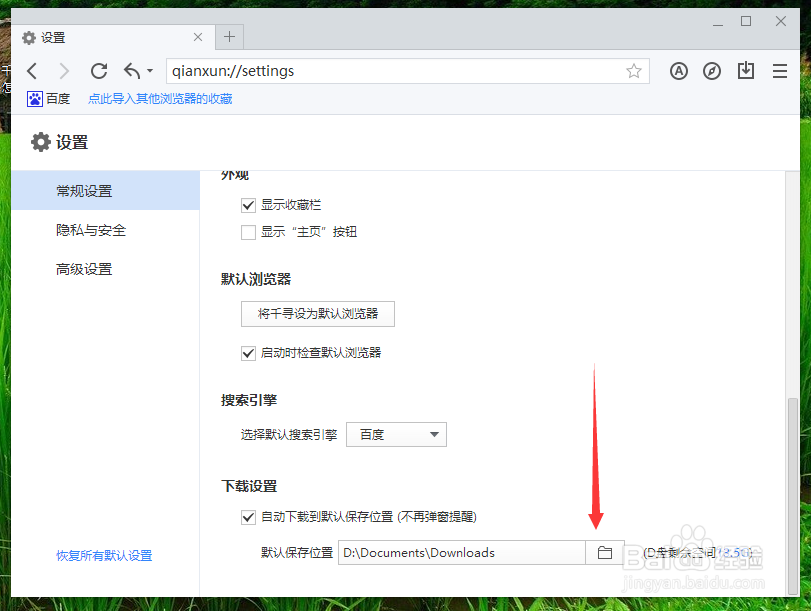
7、点击“文件夹”图标按钮后,这个时候会打开“浏览文件夹”对话框。如图所示;

8、在“浏览文件夹”对话框中,选择需要存储文件的目录,而后再点击“确定”按钮即可。如图所示;
